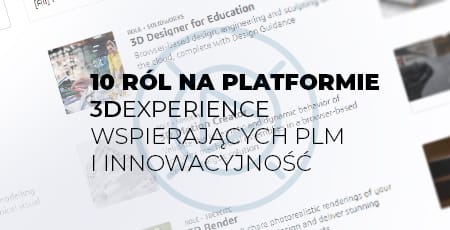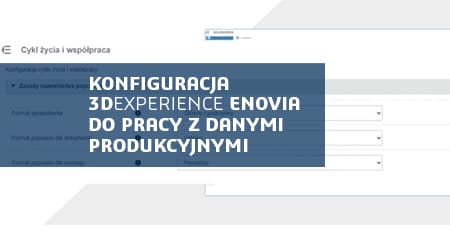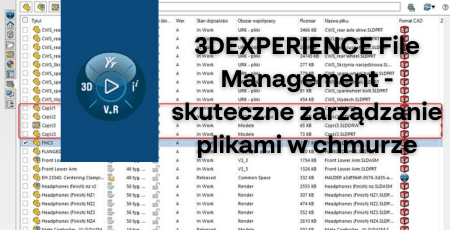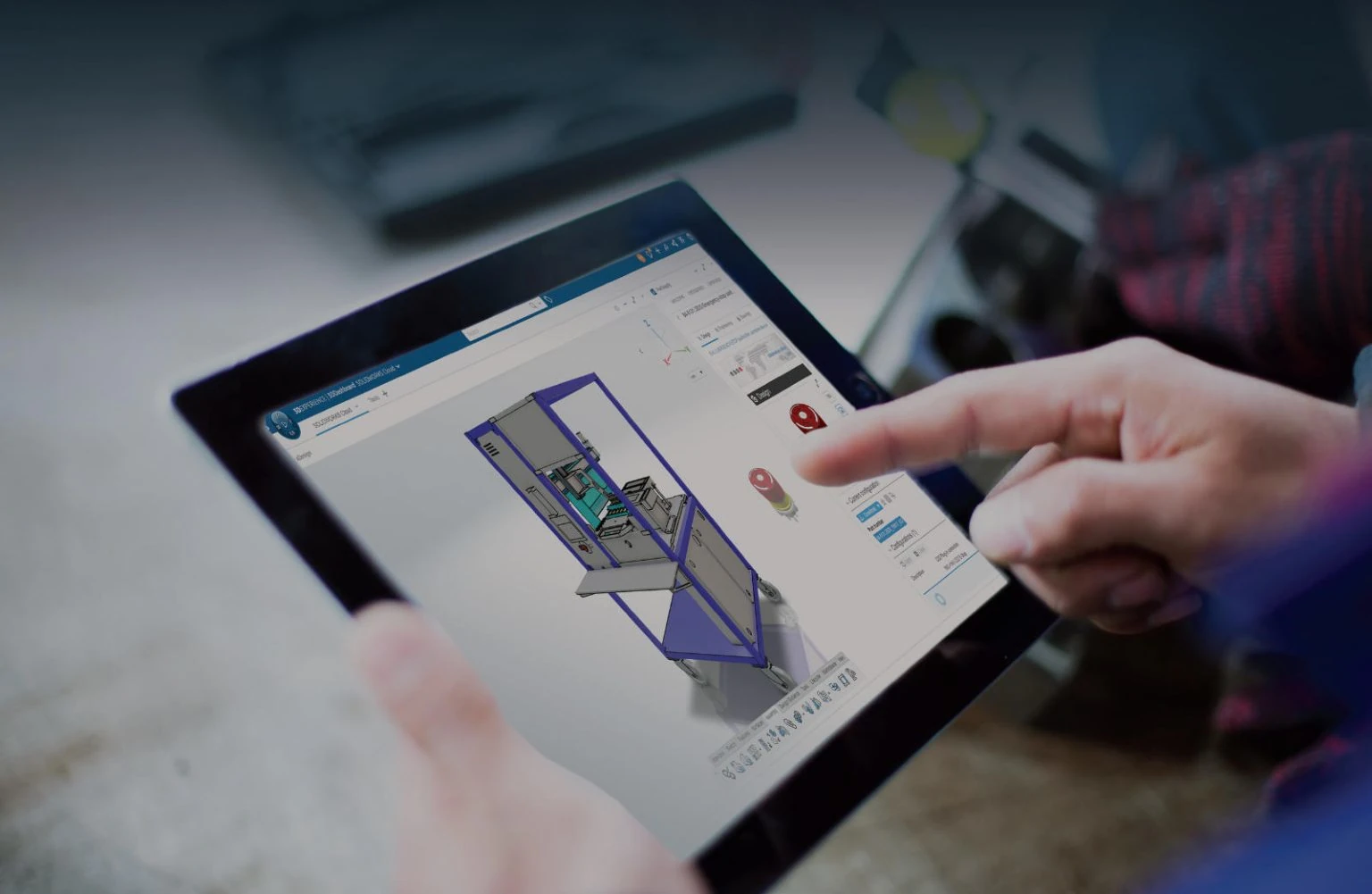Jak zapraszać użytkowników zewnętrznych na 3DEXPERIENCE?
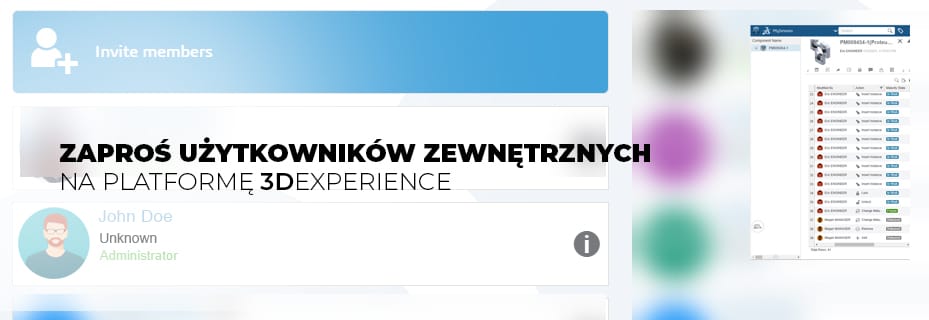
Platforma 3DEXPERIENCE oferuje zaawansowane możliwości współpracy, umożliwiając zapraszanie użytkowników zewnętrznych do Twojego środowiska pracy. Dzięki tej funkcji możesz rozszerzyć zespół o specjalistów, konsultantów czy partnerów biznesowych, bez konieczności przypisywania im pełnych ról w systemie. Proces zapraszania jest prosty, jednak wymaga odpowiednich uprawnień administratora, aby zapewnić prawidłowe ustawienie ról i dostępów. Dowiedz się, jak krok po kroku zaprosić użytkowników zewnętrznych na platformę 3DEXPERIENCE, unikając przypisywania im niepotrzebnych ról, a także jak zarządzać ich dostępem do danych i aplikacji.
Jak zaprosić użytkowników na platformę 3DEXPERIENCE bez przypisywania me jednej ze swoich ról?
Zapraszanie użytkowników na platformę 3DEXPERIENCE może być prostym procesem, jednak wymaga kilku ważnych kroków. Szczególnie jeśli chcesz dodać zewnętrznego użytkownika bez przypisywania mu jednej ze swoich ról. Pamiętaj, że do wykonania niektórych działań potrzebne będą odpowiednie uprawnienia administratora.
Kroki zapraszania użytkownika na platformę 3DEXPERIENCE:
- Zaloguj się na platformę
Zaloguj się na swoje konto na platformie 3DEXPERIENCE, używając swojego identyfikatora 3DEXPERIENCE ID.
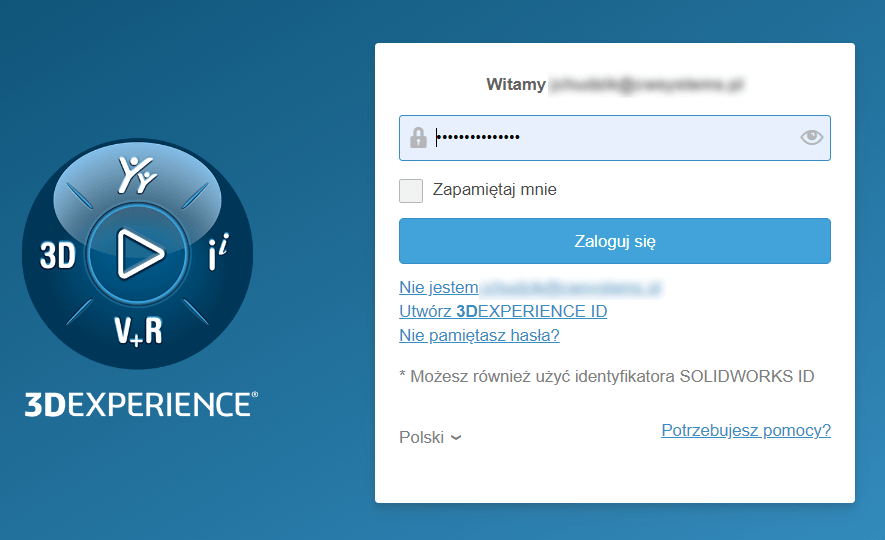
2. Uzyskaj dostęp do pulpitu nawigacyjnego
Kliknij trzy kreski w lewym górnym rogu, aby otworzyć menu pulpitu nawigacyjnego.
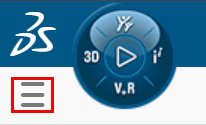
3. Wybierz „Platform Management”
Wybierz sekcję Platform Management, a następnie przejdź do zakładki Members.
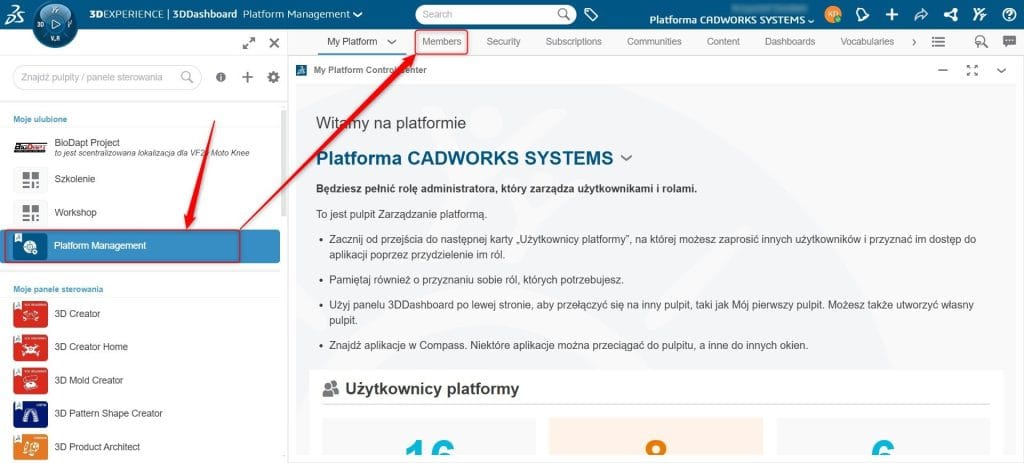
W tej sekcji kliknij Configure Members Options i włącz opcję Allow administrators to give roles without automatic assignment of associated license. Jeśli wcześniej dokonałeś tej zmiany, nie musisz jej powtarzać.


4. Zaproś członka
Przejdź do zakładki Zaproś i przyznaj role i kliknij niebieski przycisk Zaproś użytkowników platformy.
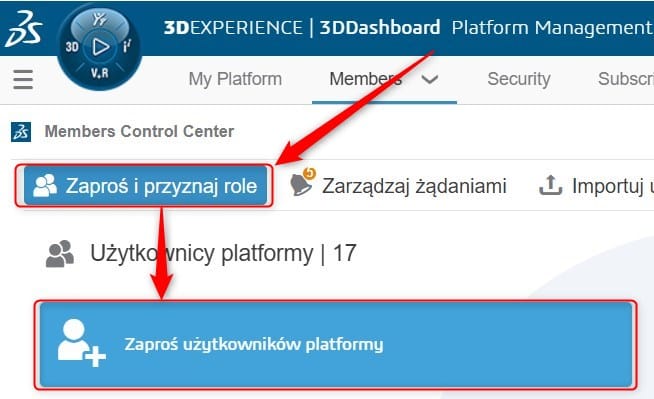
5. Wprowadź dane użytkownika
Wprowadź adres e-mail zapraszanego użytkownika. Zmień jego uprawnienia na zewnętrzne. Jeśli ma być on menedżerem platformy, wybierz rolę Administrator. Następnie kliknij Dalej.
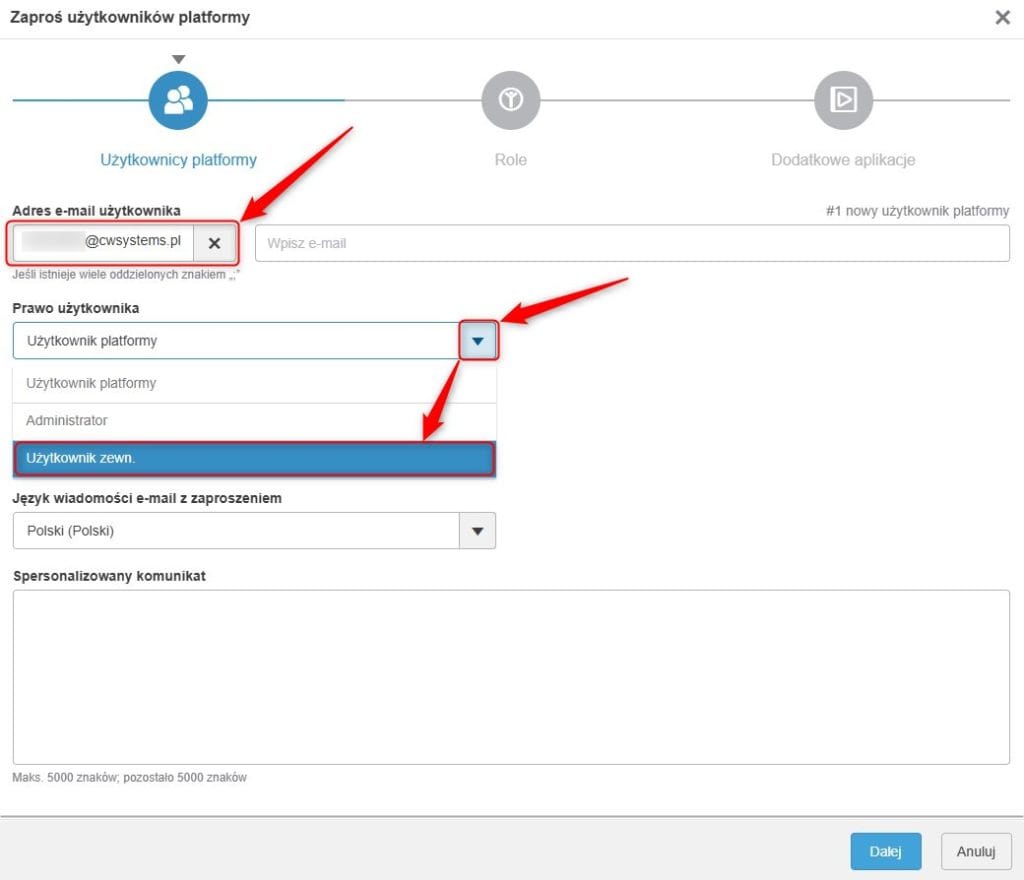
6. Przypisz odpowiednie role
Przypisz użytkownikowi role 3DSwymer i Collaborative Industry Innovator, a także inne role, jeśli są wymagane. Jeśli użytkownik będzie pomagał tylko w częściach administracyjnych, te dwie są wystarczające. Wyłącz opcję Przypisz licencję przy każdej roli. Kliknij Dalej.
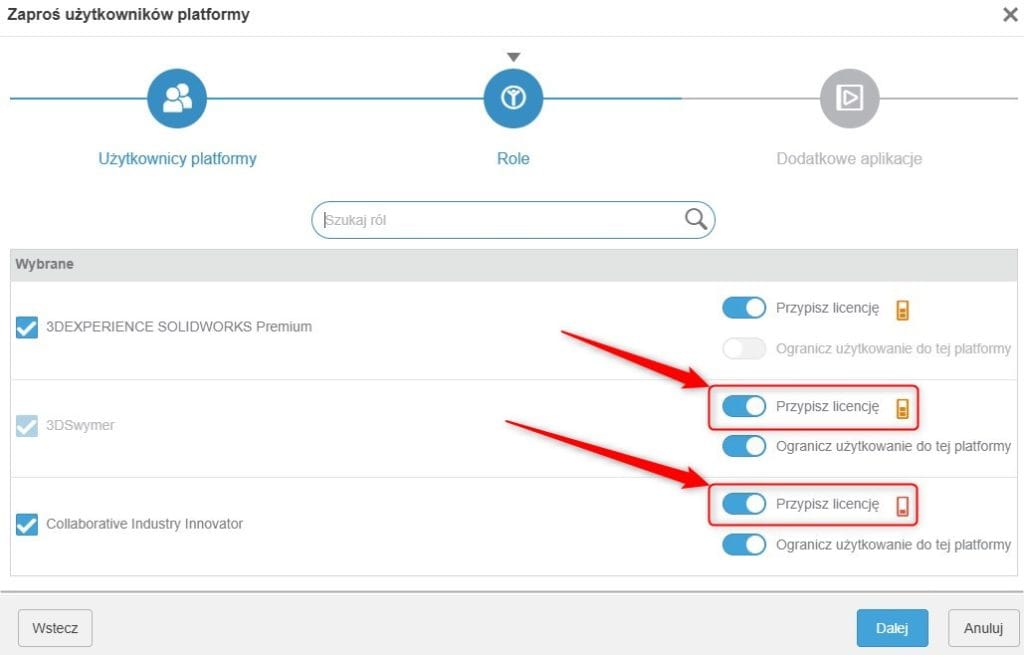
7. Potwierdzenie zaproszenia
W sekcji Dodatkowe aplikacje nie musisz nic zaznaczać – wystarczy kliknąć Zaproś.
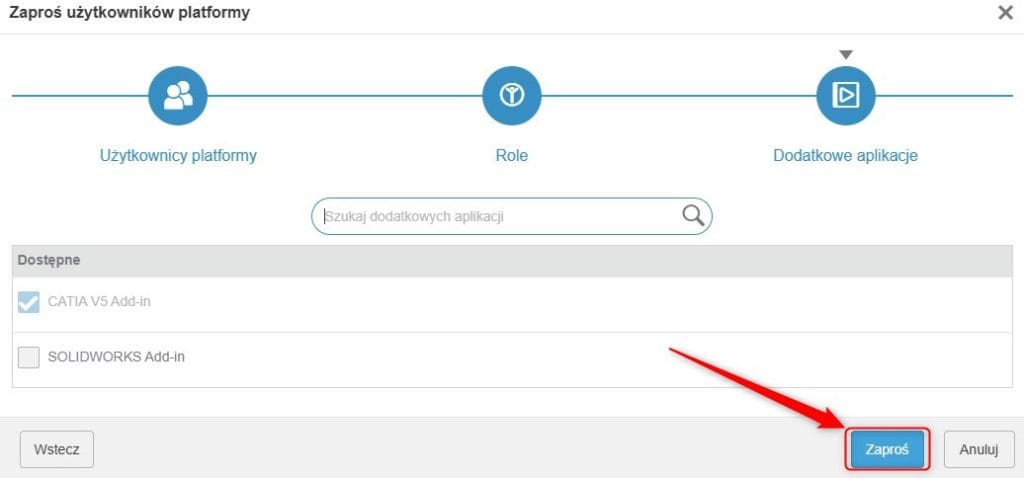
Po wykonaniu powyższych kroków zaproszony użytkownik otrzyma wiadomość e-mail z instrukcją dostępu do platformy 3DEXPERIENCE.
Problemy z dostępem — Dostęp zabroniony
Jeśli zaproszony użytkownik otrzymuje komunikat Dostęp zabroniony, może to oznaczać, że platforma nie pozwala na przenoszenie ról między różnymi dzierżawcami. Aby rozwiązać ten problem, przejdź do ustawień użytkownika i kliknij ikonę i. Następnie w zakładce Wyświetl przyznane role odznacz opcję Ogranicz użycie do tej platformy.

Ograniczenie dostępu do danych
Specjaliści CADWORKS Systems nie będą w żaden sposób nadużywać Twoich danych, ani wysyłać ich osobom trzecim bez Twojej zgody, ale rozumiemy, że nie chcesz udostępniać wszystkich danych.
Jeśli chcesz ograniczyć dostęp zaproszonego użytkownika do danych, możesz skonfigurować 3DSpace w celu zabezpieczenia poufnych informacji. Możesz:
- Wyłączyć dostęp do Common Space przed zaproszeniem użytkownika. To ustawienie musi zostać wyłączone przed zaproszeniem użytkownika.
- Usunąć dostęp do Common Space po zaproszeniu użytkownika CADWORKS Systems.
Teraz nasi specjaliście nie mają dostępu do żadnych danych w Twoim tenancie. Alternatywnie, możesz stworzyć dedykowaną przestrzeń (3DSpace), do której użytkownik będzie miał dostęp tylko do wybranych danych.
Podsumowanie
Proces zapraszania użytkowników na platformę 3DEXPERIENCE jest prosty, jednak wymaga odpowiednich uprawnień oraz ustawienia roli i dostępów zgodnie z Twoimi potrzebami. Jeśli napotkasz jakiekolwiek trudności lub problemy, skontaktuj się ze wsparciem technicznym, które pomoże Ci skutecznie rozwiązać wszelkie wątpliwości. Możesz również obejrzeć film na YT, aby zobrazować sobie opisany proces.